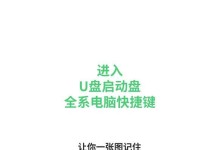在Mac电脑上制作U盘启动盘是一项非常实用的技能,特别是当你需要重装操作系统、修复系统错误或者在其他计算机上进行安装时。下面将介绍一种简单易行的方法来制作可靠的U盘启动盘。

1.准备一个空白的U盘:选择一个容量足够大的U盘,确保它没有重要数据,因为制作启动盘会格式化U盘并清除其内部所有数据。
2.下载操作系统镜像:访问官方网站或合法的第三方资源来下载你想要安装的操作系统镜像文件,并确保文件保存在你的Mac电脑上。

3.插入U盘并打开“磁盘工具”:将U盘插入Mac电脑,然后打开“应用程序”文件夹中的“实用工具”文件夹,再选择“磁盘工具”。
4.选择U盘并格式化:在磁盘工具中,找到你插入的U盘并点击选中,然后点击顶部工具栏中的“抹掉”按钮。在弹出的窗口中选择适当的格式化选项(通常选择MacOS扩展(日志式)),并给启动盘起一个容易识别的名字。
5.创建U盘启动盘:接下来,打开“终端”应用程序,这可以在“实用工具”文件夹中找到。输入命令“sudo/Applications/Install\macOS\[版本号].app/Contents/Resources/createinstallmedia--volume/Volumes/[U盘名字]”,将其中的“[版本号]”替换为你下载的操作系统版本号,将“[U盘名字]”替换为你给U盘起的名字,并按下回车键。

6.输入管理员密码:在终端中按照提示输入管理员密码,并确认。
7.等待过程完成:接下来,系统将开始创建U盘启动盘的过程,请耐心等待,这可能需要一些时间。
8.验证和安全拔出:当终端显示“Installmedianowavailable.”时,表示制作启动盘已经成功完成。你可以使用“磁盘工具”验证启动盘的正确性,然后安全拔出U盘。
9.启动并安装操作系统:将制作好的U盘启动盘插入需要安装操作系统的Mac电脑中,然后重启电脑并按住Option(或Alt)键。在启动菜单中选择U盘启动盘,然后按照系统安装程序的指示完成安装过程。
10.复制其他工具和驱动程序:一旦你成功安装了操作系统,你可以将其他常用工具和所需的驱动程序复制到U盘中,以便在需要时使用。
11.更新启动盘:定期更新U盘启动盘是非常重要的,以确保它与最新的操作系统版本兼容。只需重复上述步骤即可将最新版本的操作系统镜像制作成U盘启动盘。
12.遇到问题怎么办:如果在制作启动盘的过程中遇到问题或者无法完成,可以参考官方文档、在线论坛或请教专家来解决你遇到的问题。
13.注意事项:在制作U盘启动盘之前,务必备份重要文件,以防数据丢失。此外,确保你下载的操作系统镜像文件是官方渠道或可信赖的第三方资源。
14.适用范围:这种方法适用于所有型号的Mac电脑和多种操作系统版本。
15.结论:通过本文介绍的方法,你可以在Mac电脑上轻松制作一个可靠的U盘启动盘。制作过程简单明了,只需几个步骤即可完成。制作一个可靠的U盘启动盘将为你在需要时提供便利,可以帮助你重装操作系统、修复错误以及在其他计算机上进行安装。记住,及时更新启动盘以保持最新系统版本,并且在操作前备份重要文件是至关重要的。